Hvis du har en rød stolpe under et program du vil se på Netflix, betyr dette at programmet allerede er sett på den Netflix-profilen.
Enten du var den som så på serien eller noen andre, vil du bli kvitt den visningsfremgangen for å se serien på nytt – og vi viser deg hvordan.
Innholdsfortegnelse
Hvorfor bør du tilbakestille Watch Progress på Netflix?
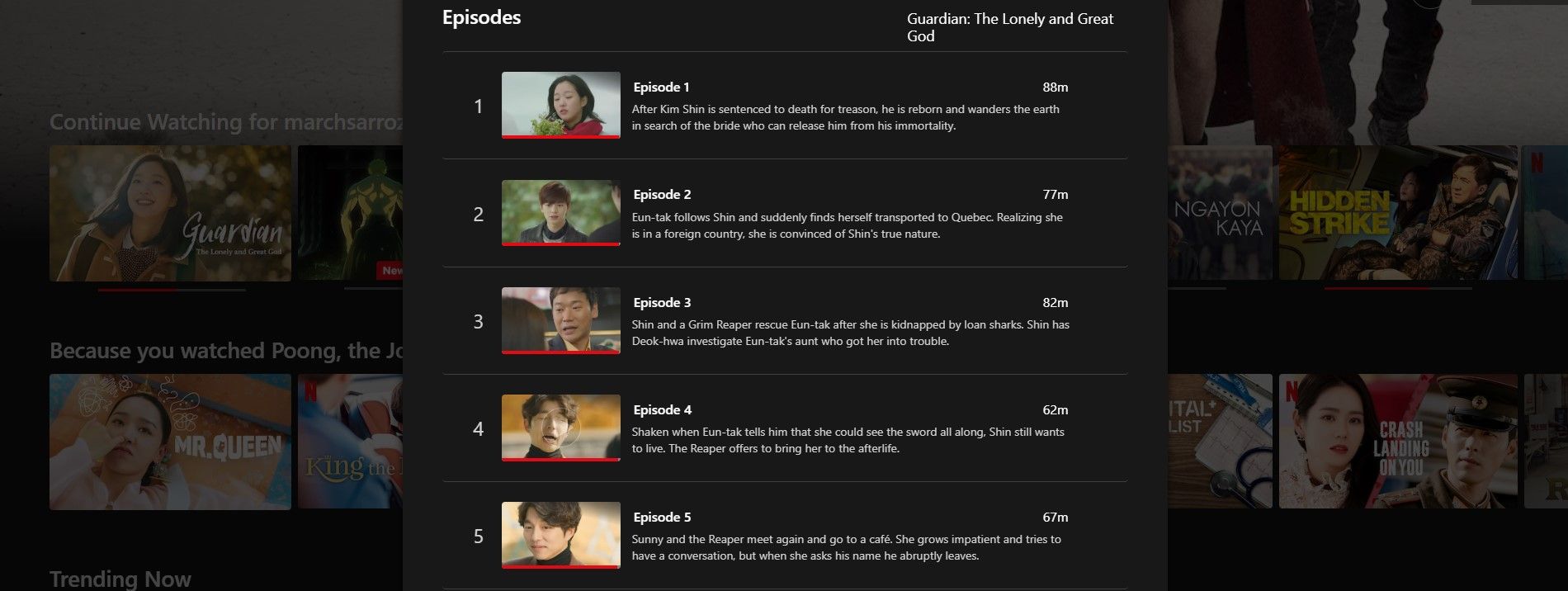
Den røde linjen under et program du eller noen andre har sett på en Netflix-profil kalles se fremgang. Det er en praktisk indikator for å fortelle deg hvor du slapp sist, slik at du ikke trenger å huske hvilken episode eller tidsstempel du var på.
Men hvis du ser på et program på nytt eller ser på et program noen andre har sett, kan du ende opp med å bli forvirret med hensyn til hvilken episode du så sist. Eller enda verre, du fortsetter i en senere episode og får spoilere.
Se fremgang er en funksjon som skal hjelpe deg, men hvis den ikke er synkronisert med den faktiske fremgangen din, blir det en ulempe.
Hvis du vil ha en jevn seeropplevelse uten å måtte huske hvilken episode du så sist, må du tilbakestille seerfremgangen på Netflix.
Slik tilbakestiller du se fremgang på Netflix
Å tilbakestille et program som allerede er sett på en Netflix-profil er noe du bare kan gjøre i en nettleser. Du kan bruke TV-ens nettleser eller telefonen, men det er enklest på en datamaskin. Følg med slik at du kan lære hvordan du tilbakestiller en Netflix-profils seerfremgang. Ikke bekymre deg, dette vil ikke påvirke de andre profilene som ikke er dine.
Trinn 1: Gå til Netflix-kontoen din
Vi kommer til å åpne Netflix på en stasjonær nettleser. Hvis du er på mobil, kan du følge med på mobilnettleseren din. Det blir enklere hvis du vet hvordan du kan se skrivebordsversjonen av et nettsted på mobil.
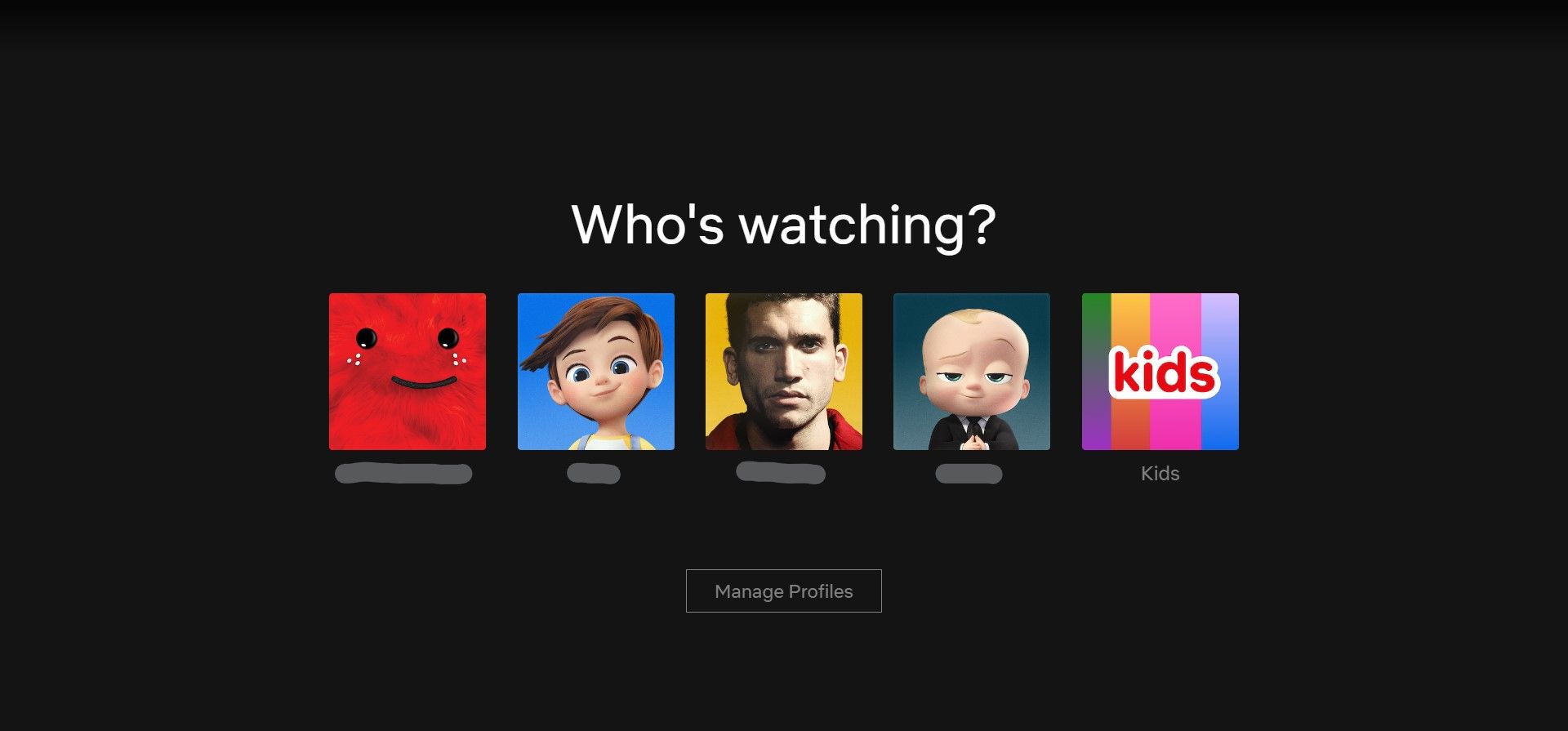
Når du har åpnet Netflix i en nettleser, velger du profilen der du vil tilbakestille se fremdriften for et bestemt program. For å gjøre ting enklere senere, klikk på en enkelt episode av det programmet. Dette vil sørge for at det vises som det sist viste programmet senere.
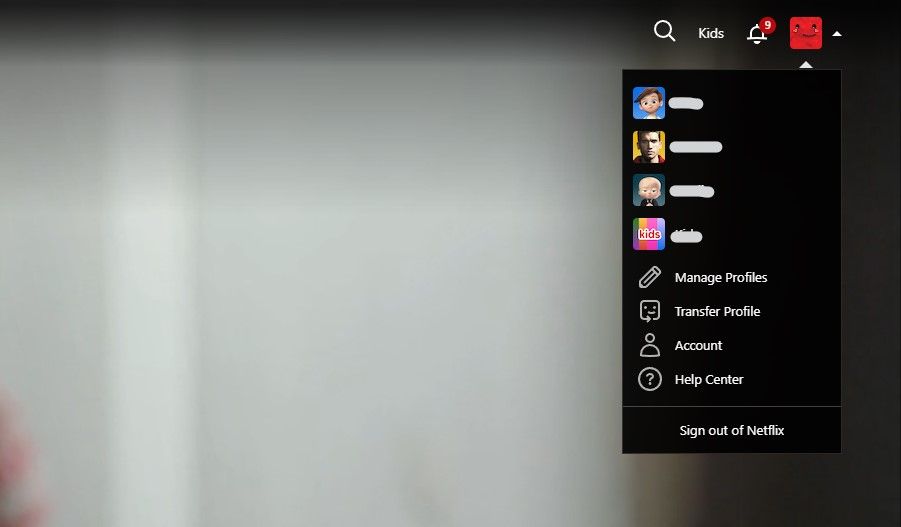
Øverst til høyre klikker du på profilikonet ditt > Konto. Dette åpner siden der du kan administrere Netflix-kontoinnstillingene dine. Mens du er på den siden, her er noen Netflix-innstillinger du kan endre for å gjøre den bedre.
Trinn 2: Få tilgang til visningsaktiviteten din
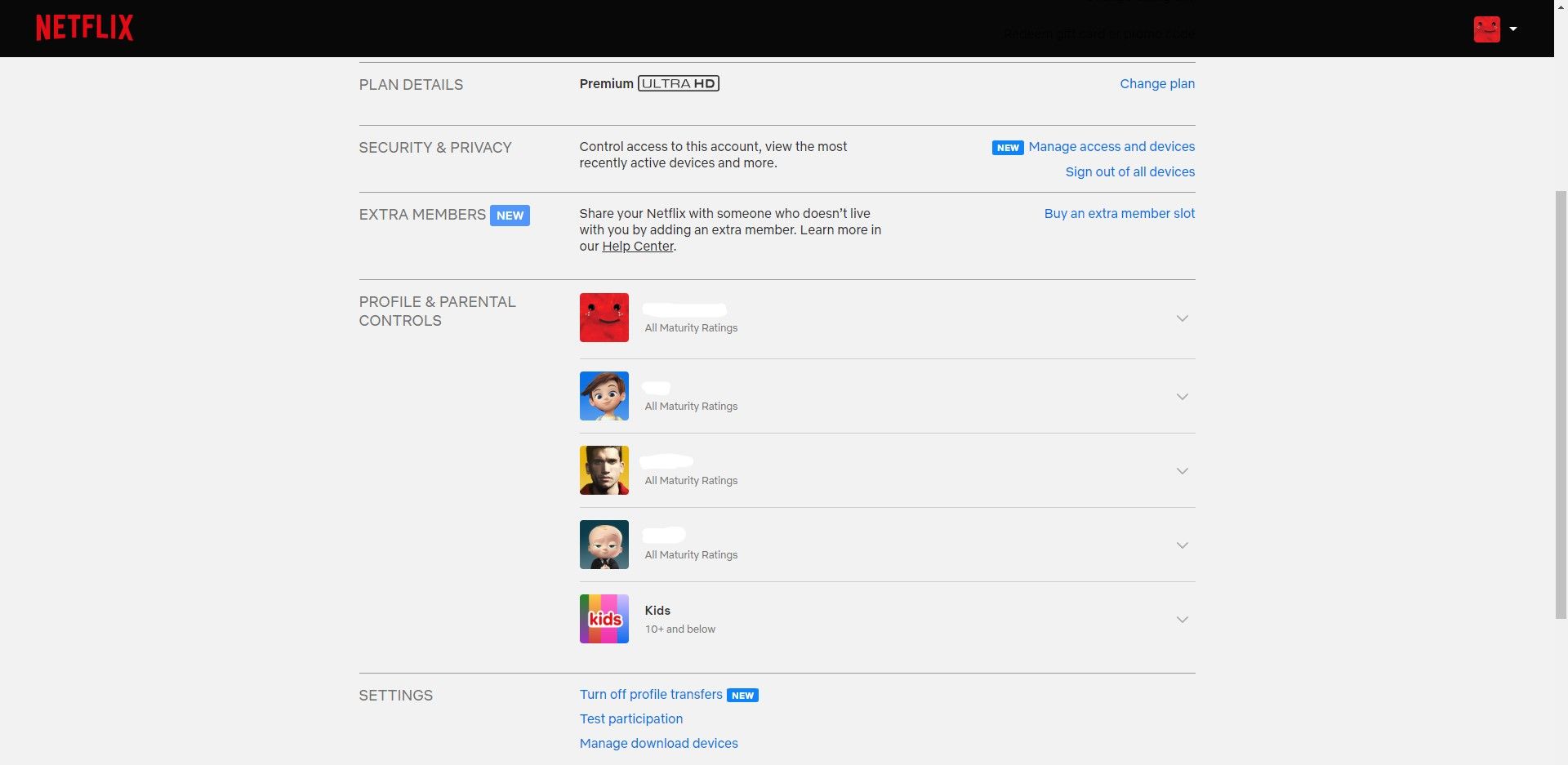
På siden med Netflix-kontoinnstillinger, rull ned til Profil og foreldrekontroll.
Hver Netflix-profil vil ha en nedovervendt chevron. Klikk på chevronen til profilen du vil tilbakestille showet på.
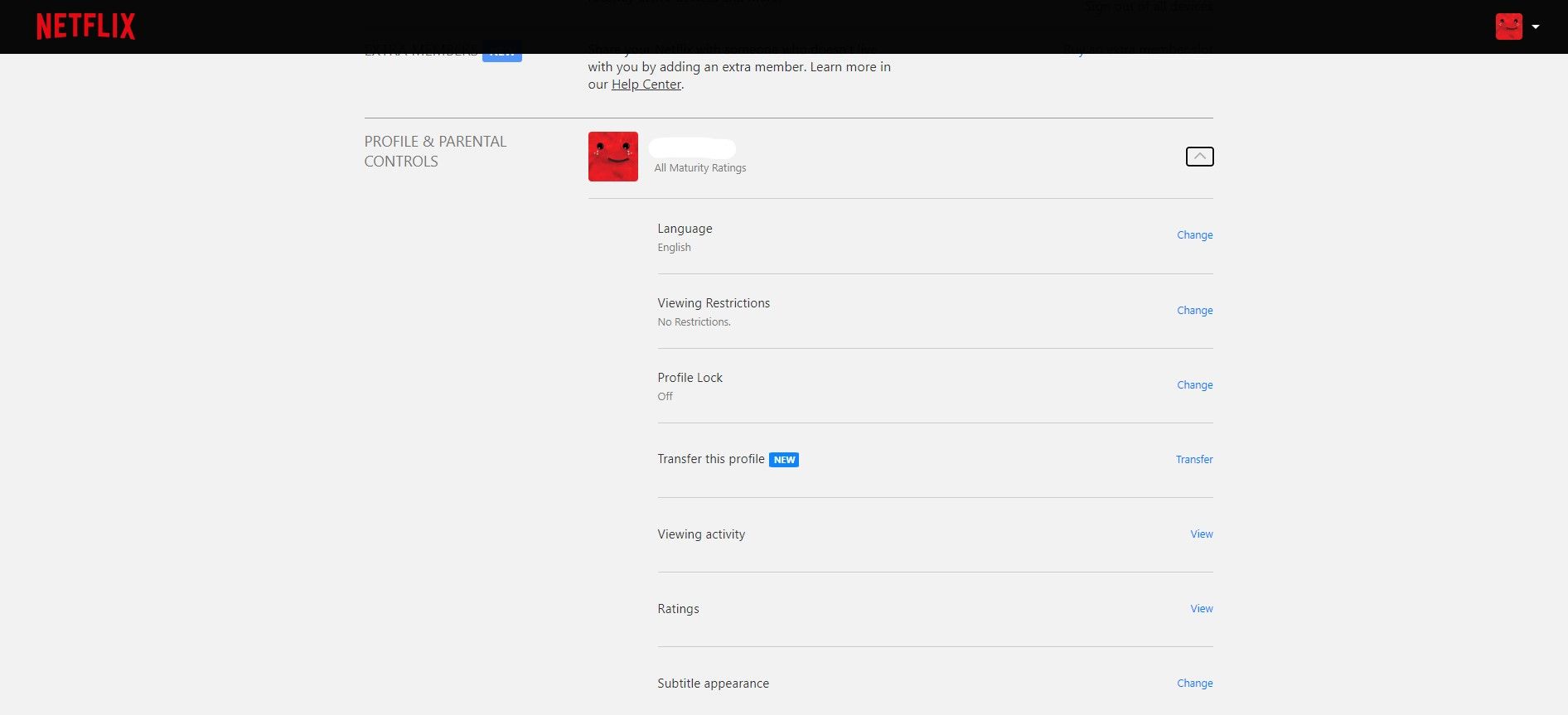
På listen over profilinnstillinger klikker du på Visningsaktivitet.
Trinn 3: Fjern Netflix-showet fra seeraktiviteten din
Når du er på Netflix-visningsaktivitetssiden din, se etter tittelen på programmet du vil tilbakestille fremdriften til.
Hvis du gjorde som vi foreslo og klikket på en episode, bør den stå øverst på listen. I vårt tilfelle ønsker vi å fjerne The Kingdom, ikke det sist viste programmet.
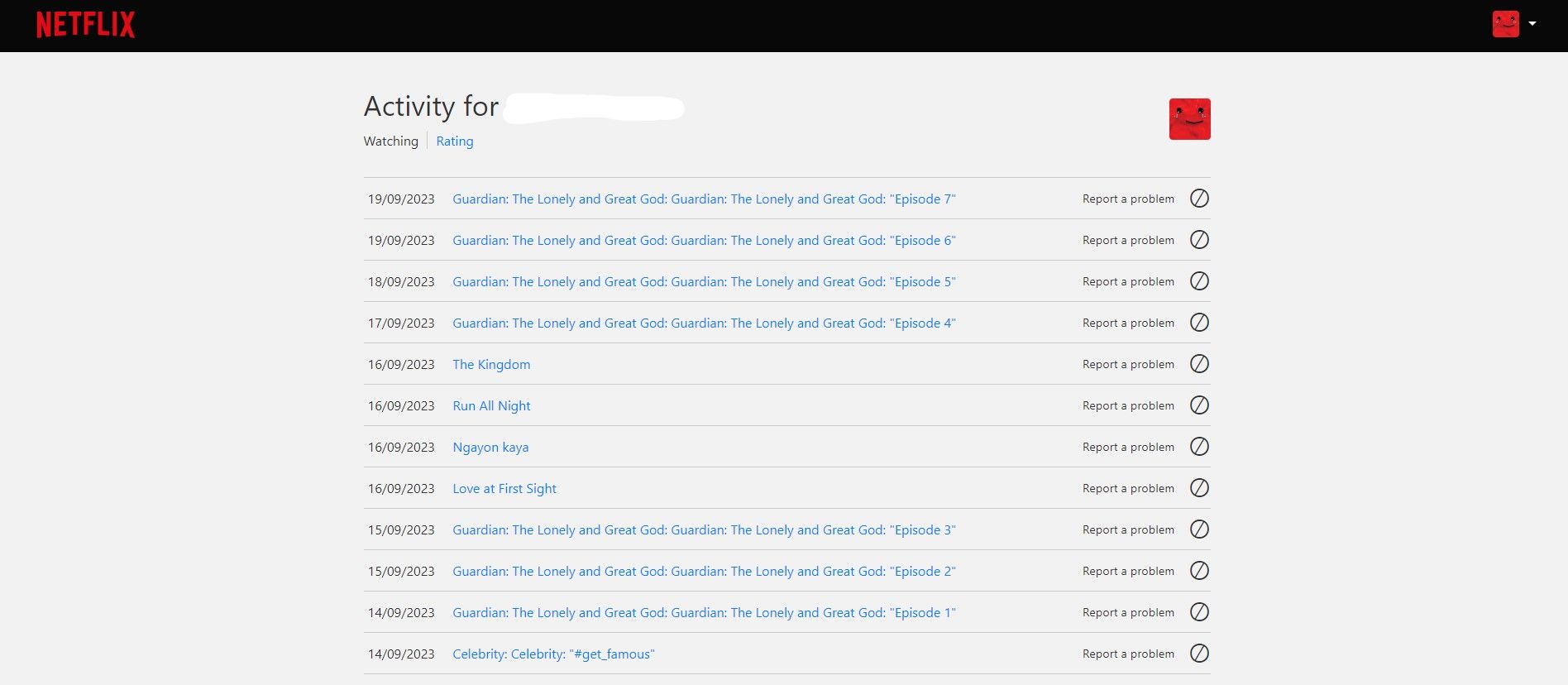
På høyre side av showtittelen vil du se en sirkel med en skråstrek gjennom den. Klikk på det, og det vil fjerne det fra visningsaktiviteten din.
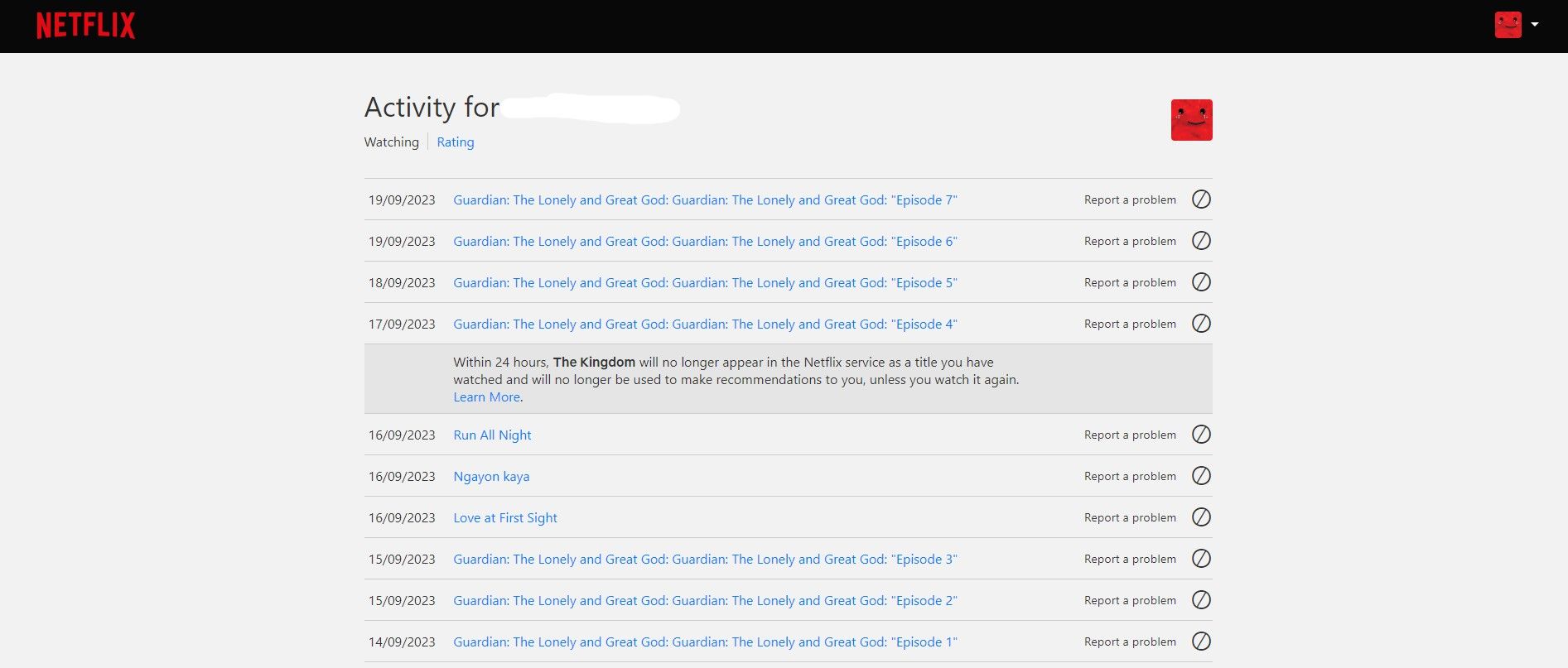
Hvis du gjør dette, fjernes det også fra forslagene dine, så du må søke etter programmet for å se det igjen. Du vil imidlertid legge merke til at den røde linjen under showet er borte. Hvis ikke, må du vente opptil 24 timer, som angitt i bildet ovenfor.
Tilbakestill klokkefremgangen for en jevnere seeropplevelse
Se fremdriftsfunksjonen er der for å hjelpe deg å se et program med letthet; å kunne komme tilbake til et show uten å måtte huske hvor du sist slapp. Vi håper at denne guiden har hjulpet deg med å dra nytte av denne funksjonen og forhindre at du får spoilere hvis du starter showet fra bunnen av.

